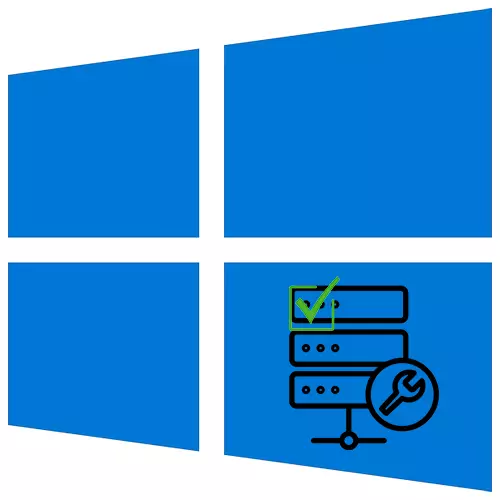
پراکسی سرور - کمپیوٹر اور انٹرنیٹ کے درمیان ثالث. یہ ایک اضافی رازداری کی پیمائش ہے جو آپ کو کسی بھی براؤزر سے ویب سائٹس میں شرکت کرنے اور حقیقی آئی پی ایڈریس کو چھپانے کی اجازت دیتا ہے. یہ ڈیٹا کیشنگ ڈیٹا کی طرف سے نیٹ ورک کی کارکردگی کو بہتر بناتا ہے اور دور دراز سرورز کے لئے درخواستوں کو کم کرتا ہے. اور کارپوریٹ نیٹ ورکوں میں یہ ملازمین پر اشتہاری، سپیم یا پابندیوں کو روکنے کے لئے استعمال کیا جاتا ہے، جیسے کچھ وسائل جیسے سماجی نیٹ ورک. آج ہم آپ کو بتائیں گے کہ ونڈوز 10 پر پراکسی سرور کو کس طرح ترتیب دیں.
انتظامیہ کی سائٹ ہڈیمی .میں فوری طور پر انتباہ کرتا ہے کہ یہ ان پراکسی سرورز کا مالک نہیں ہے اور ان کے معیار کے ذمہ دار نہیں ہے. وسائل صرف مختلف سائٹس اور فورموں سے مفت پراکسی جمع کرتا ہے، لہذا اگر آپ ان کی کارکردگی کی تصدیق کرتے ہیں تو، مسئلہ کو خارج نہیں کیا گیا ہے. مثال کے طور پر، آپ تک رسائی تک رسائی کیلئے صارف کا نام اور پاس ورڈ کی ضرورت ہوسکتی ہے. اس صورت میں، آپ کو کسی دوسرے کام کرنے والے ورژن کی اجازت کے بغیر اجازت یافتہ پراکسی (YouProxy، ProxySeller، وغیرہ) کے ساتھ وسائل کے بغیر استعمال کے بغیر استعمال کرنا پڑے گا.
اختیار 1: نظام کے "پیرامیٹرز"
ونڈوز 10 میں پراکسی ترتیب کے لئے پہلا اختیار نظام کے "پیرامیٹرز" کے ذریعہ کیا جاتا ہے.
- شروع مینو پر دائیں کلک کریں اور ونڈوز کے اختیارات کھولیں.
- "نیٹ ورک اور انٹرنیٹ" سیکشن پر جائیں.
- پراکسی سرور ٹیب کھولیں. جب آپ خود کار طریقے سے ترتیب منتخب کرتے ہیں تو، پراکسی آٹو یونٹ شروع کی جائے گی. نظام کی ترتیبات سکرپٹ کو تلاش کرنے اور ڈاؤن لوڈ کرنے کی کوشش کرے گی جو درخواستوں پر عملدرآمد کرنے کے لئے استعمال کیا جائے گا.
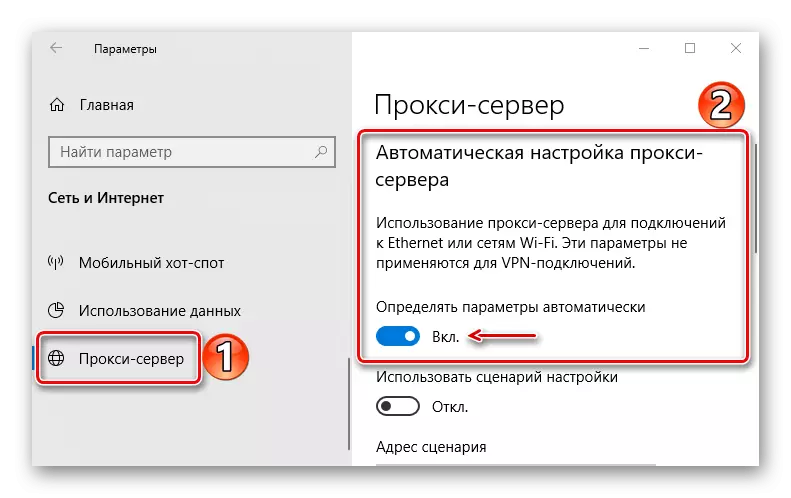
آپ تیار سکرپٹ بھی چل سکتے ہیں. یہ کنکشن کا طریقہ کار عام طور پر کارپوریٹ نیٹ ورک میں استعمال کیا جاتا ہے، اور اسکرپٹ کمپنی کے نظام کے منتظم کو حل کرتی ہے. ہم دستی ٹیوننگ میں دلچسپی رکھتے ہیں، جیسا کہ پراکسی پہلے ہی موصول ہوئی ہے.
- دستی پراکسی سیٹ اپ یونٹ پر جائیں، "پراکسی سرور کا استعمال کریں" کو تبدیل کریں، پھر اس کے پورٹ اور ایڈریس کی وضاحت کریں.
- ذیل میں صفحے پر سکرال کریں. اگر ضروری ہو تو، پتے کی وضاحت کریں جس کے لئے ثالثی سرور کی ضرورت نہیں ہے. ہم نے ایک ٹینک کا مقابلہ کیا ہے "مقامی پتے کے لئے پراکسی سرور کا استعمال نہ کریں" اور "محفوظ کریں" پر کلک کریں.
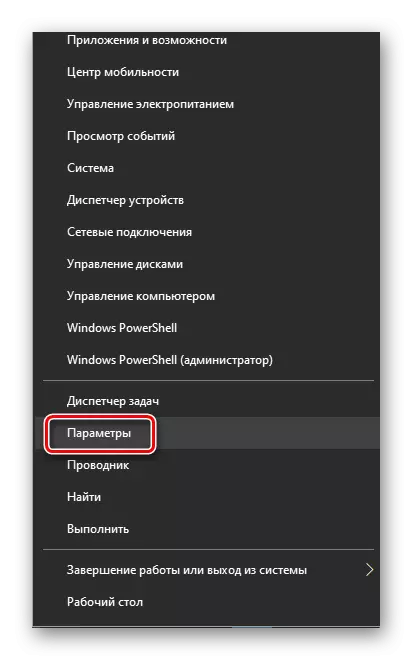
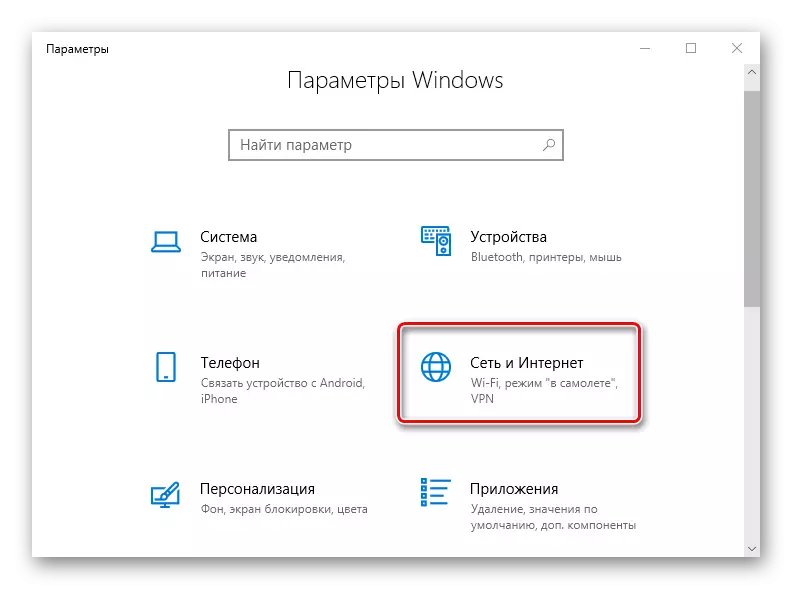
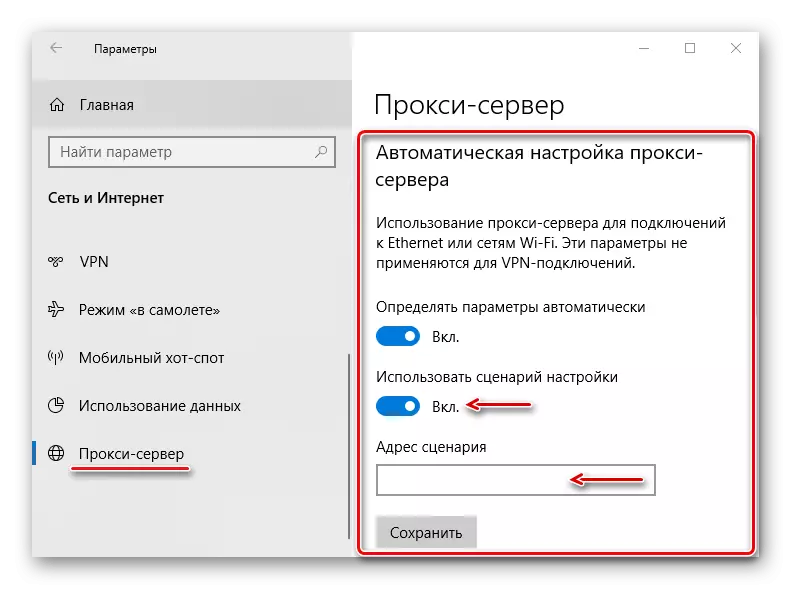
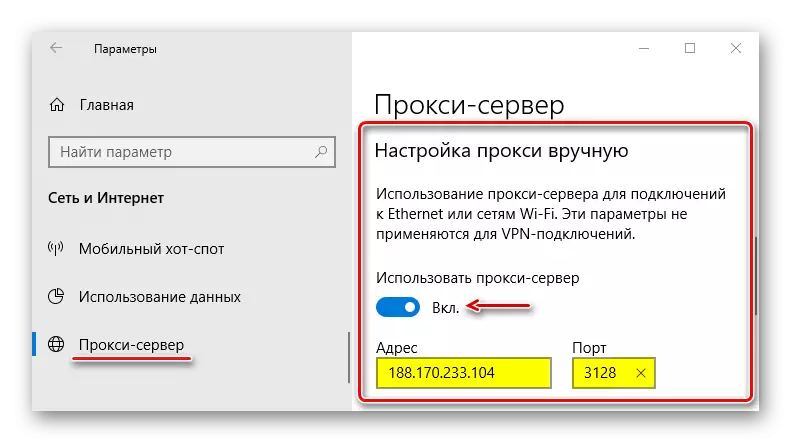
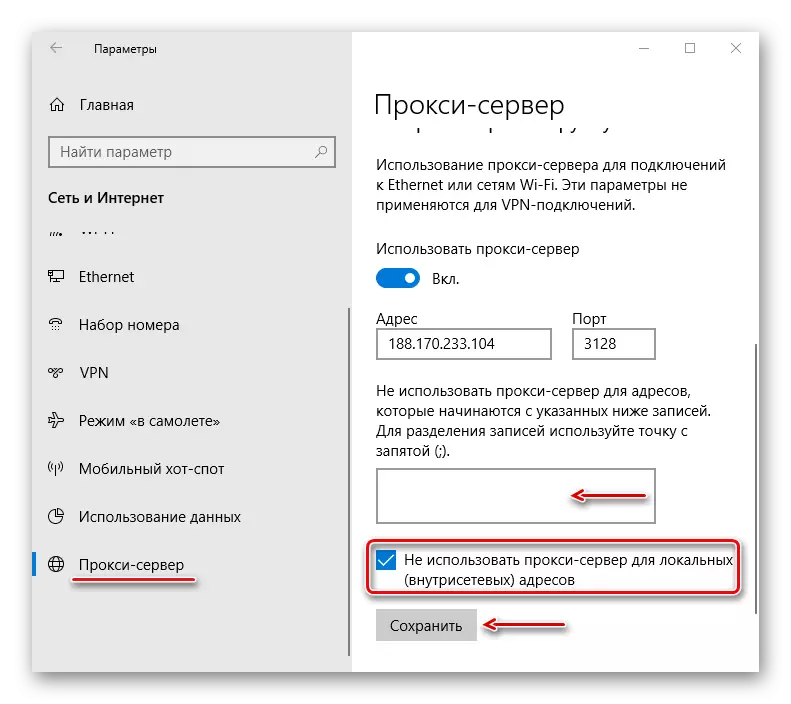
اختیار 2: نیٹ ورک کی ترتیبات
دوسرا اختیار ونڈوز نیٹ ورک کی خصوصیات میں پراکسی کی ترتیب کو قبول کرتا ہے 10. اس صورت میں، ترتیب زیادہ توسیع کی جا سکتی ہے.
- کلیدی + آر کی چابیاں "چلائیں" ونڈو کو فون کرتے ہیں، inetcpl.cpl کمانڈ درج کریں اور "OK" پر کلک کریں.

براؤزر اور پروگراموں میں پراکسی انسٹال کرنے کے لئے اضافی طریقوں پر، ایک خاص سافٹ ویئر کی مدد سے اس کی ترتیب کے طریقہ کار کے ساتھ ساتھ، ایک اور مضمون میں تفصیل میں لکھا.
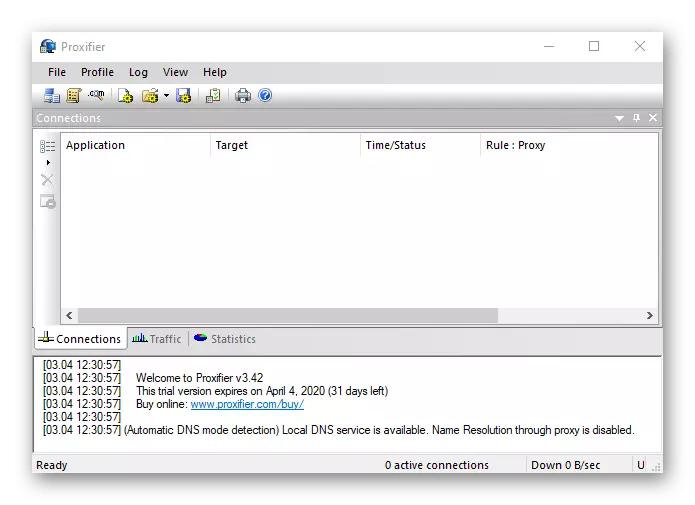
مزید پڑھیں: پراکسی سرور کے ذریعہ کنکشن کو ترتیب دیں
اگر براؤزر پراکسی تقریب کے ساتھ مقرر اور چالو کیا جاتا ہے تو، ونڈوز 10 میں تشکیل کردہ انٹرمیڈیٹ سرور کام نہیں کرے گا. اس صورت میں، اس کے علاوہ اس سے منسلک یا خارج کردیں. Google Chrome اور Yandex براؤزر ویب براؤزرز کی مثال پر اس کے بارے میں ہدایات علیحدہ مضامین میں بیان کی جاتی ہیں.
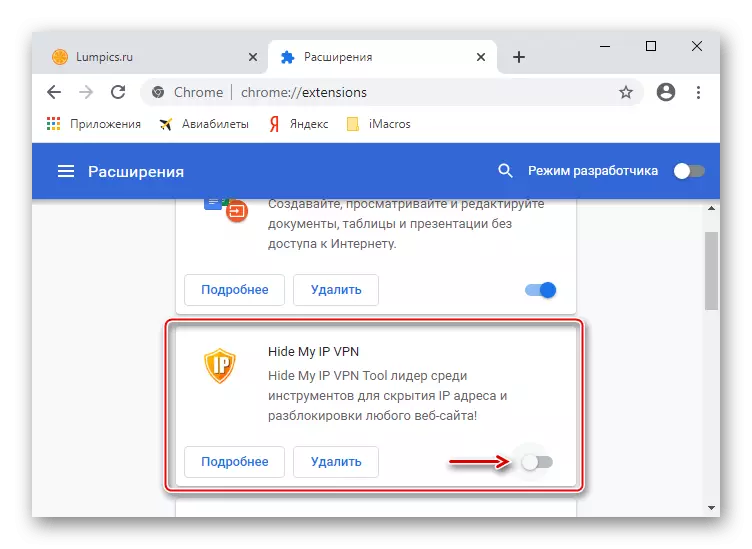
مزید پڑھ:
Google Chrome براؤزر میں توسیع کو غیر فعال کرنے کے لئے کس طرح
Google Chrome براؤزر، Yandex براؤزر میں توسیع کو کیسے ہٹا دیں
اب آپ جانتے ہیں کہ ونڈوز میں ایک پراکسی سرور کس طرح قائم کرنا ہے. لیکن فوائد کے باوجود، ٹیکنالوجی کی کمی ہے. مثال کے طور پر، بدسلوکی سافٹ ویئر آزادانہ طور پر اس کی ترتیبات میں تبدیلیاں کر سکتا ہے، جس کی وجہ سے صفحات سست ہو سکتے ہیں، اور کچھ سائٹس بالکل نہیں کھلے ہیں. اگر آپ ان تبدیلیوں کو محسوس کرتے ہیں تو، پراکسی سے منسلک ہونے والے اعمال کو انجام دینے سے پہلے اور دوسرا طریقوں سے چوتھی اور تیسرے مرحلے میں بیان کردہ اعمال سے منسلک کرتے ہیں، اور پھر اینٹیوائرس کے نظام کو اسکین کریں.
